Excel: วิธีสร้างรายงานในรูปแบบตาราง
วิธีที่ง่ายที่สุดในการสร้างรายงานแบบตารางใน Excel คือการใช้ฟังก์ชัน PivotTable
ซึ่งช่วยให้สามารถสรุปและจัดระเบียบ ข้อมูลดิบ ในรูปแบบของตารางสรุปได้
ตัวอย่างทีละขั้นตอนต่อไปนี้แสดงวิธีการทำเช่นนี้
ขั้นตอนที่ 1: ป้อนข้อมูล
ขั้นแรก ให้ป้อนชุดข้อมูลต่อไปนี้ซึ่งมีข้อมูลเกี่ยวกับผู้เล่นบาสเกตบอลจากทีมต่างๆ:
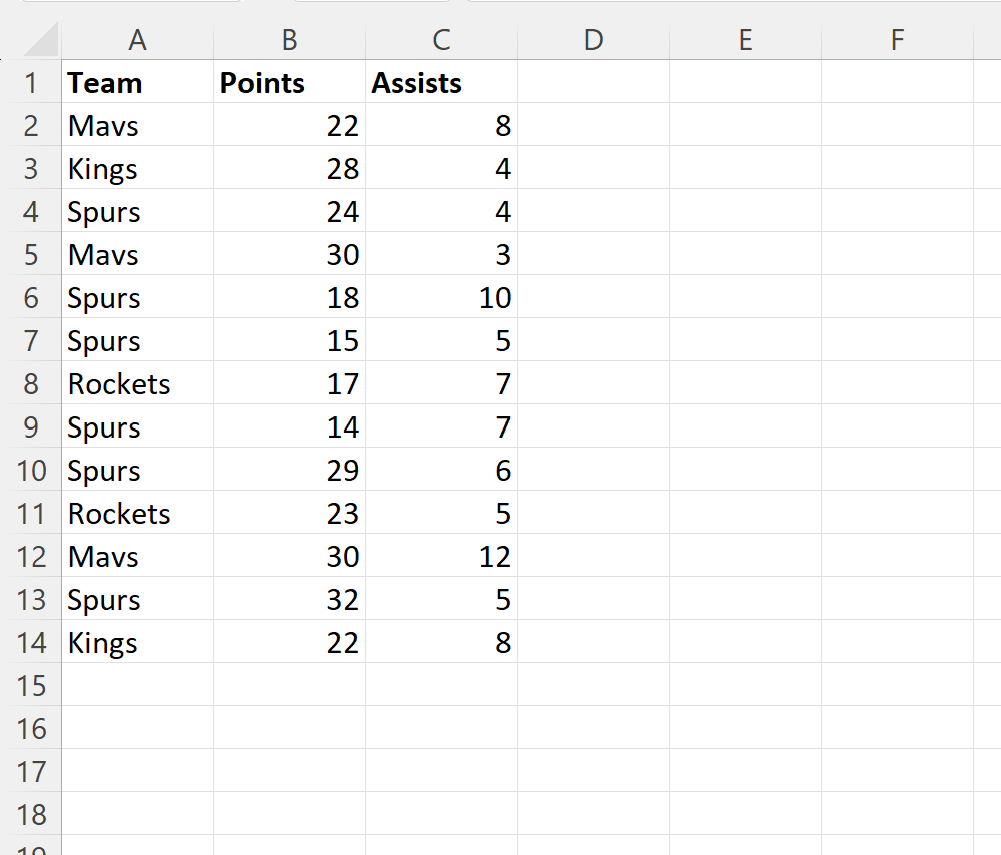
ขั้นตอนที่ 2: แทรกตารางเดือย
จากนั้น ไฮไลต์ช่วงเซลล์ A1:C14 จากนั้นคลิกแท็บ แทรก บริเวณ Ribbon ด้านบน จากนั้นคลิกไอคอน PivotTable :

ในหน้าต่างใหม่ที่ปรากฏขึ้น ให้เลือก A1:C14 เป็นช่วง และเลือกวางตารางสรุปในเซลล์ E1 ของแผ่นงานที่มีอยู่:
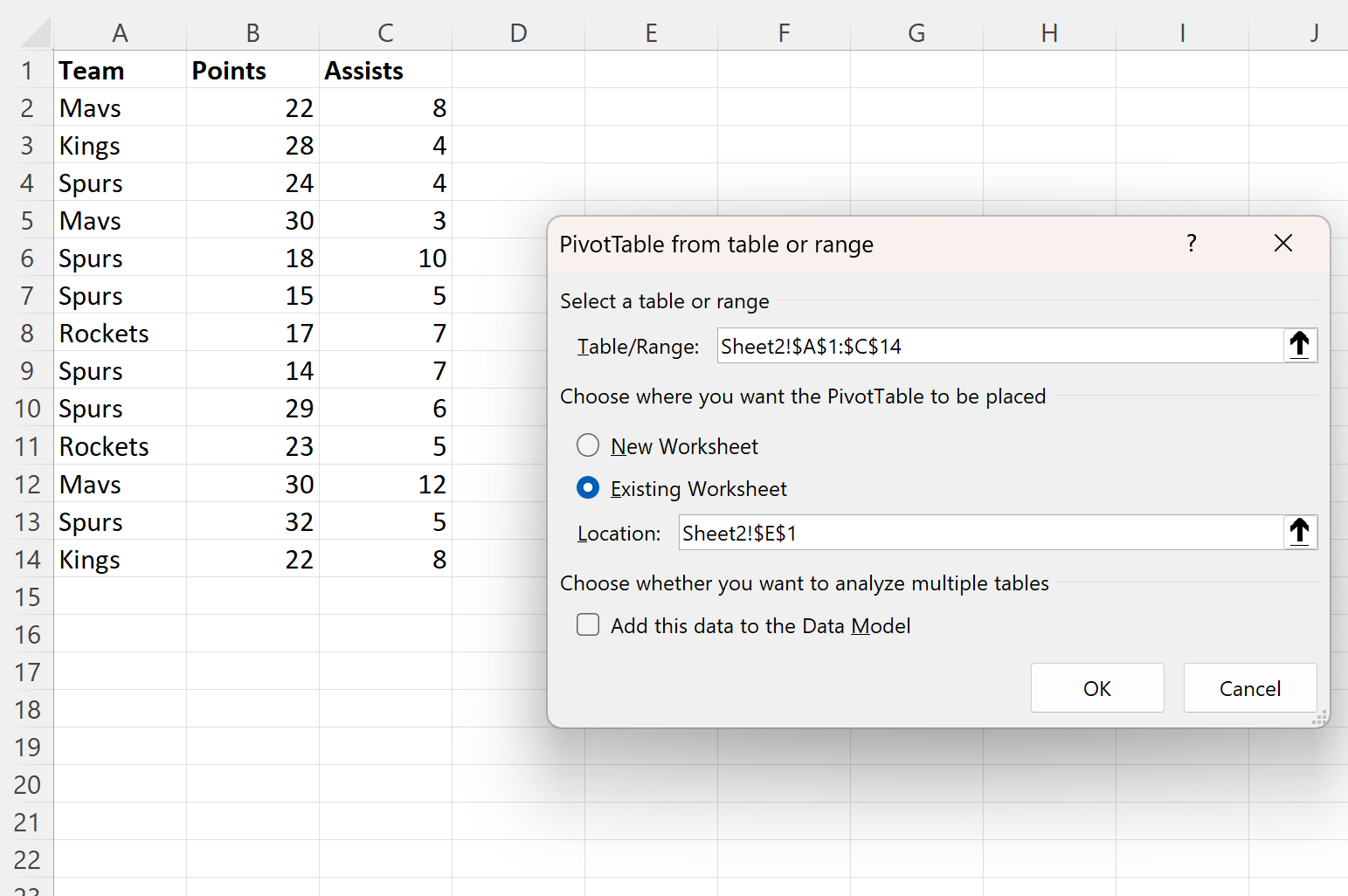
เมื่อคุณคลิก ตกลง แผงเขตข้อมูล PivotTable ใหม่จะปรากฏขึ้นที่ด้านขวาของหน้าจอ
ลากฟิลด์ ทีม ไปยังพื้นที่ เส้น จากนั้นลาก ฟิลด์คะแนน และ การช่วยเหลือ ไปยังพื้นที่ ค่า :
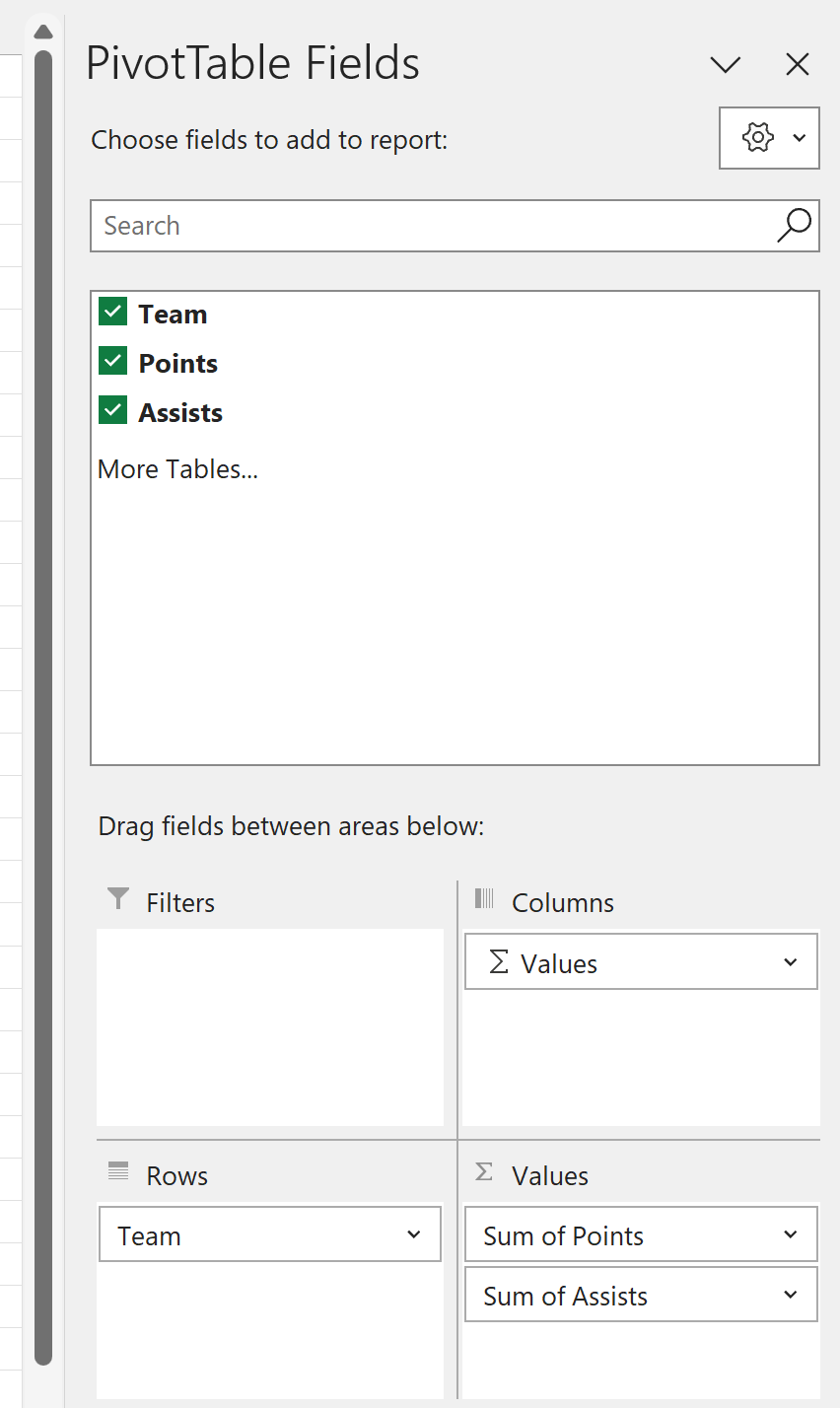
ตารางเดือยต่อไปนี้จะถูกเติมโดยอัตโนมัติด้วยค่าที่สรุปผลรวมของคะแนนและการช่วยเหลือสำหรับแต่ละทีม:
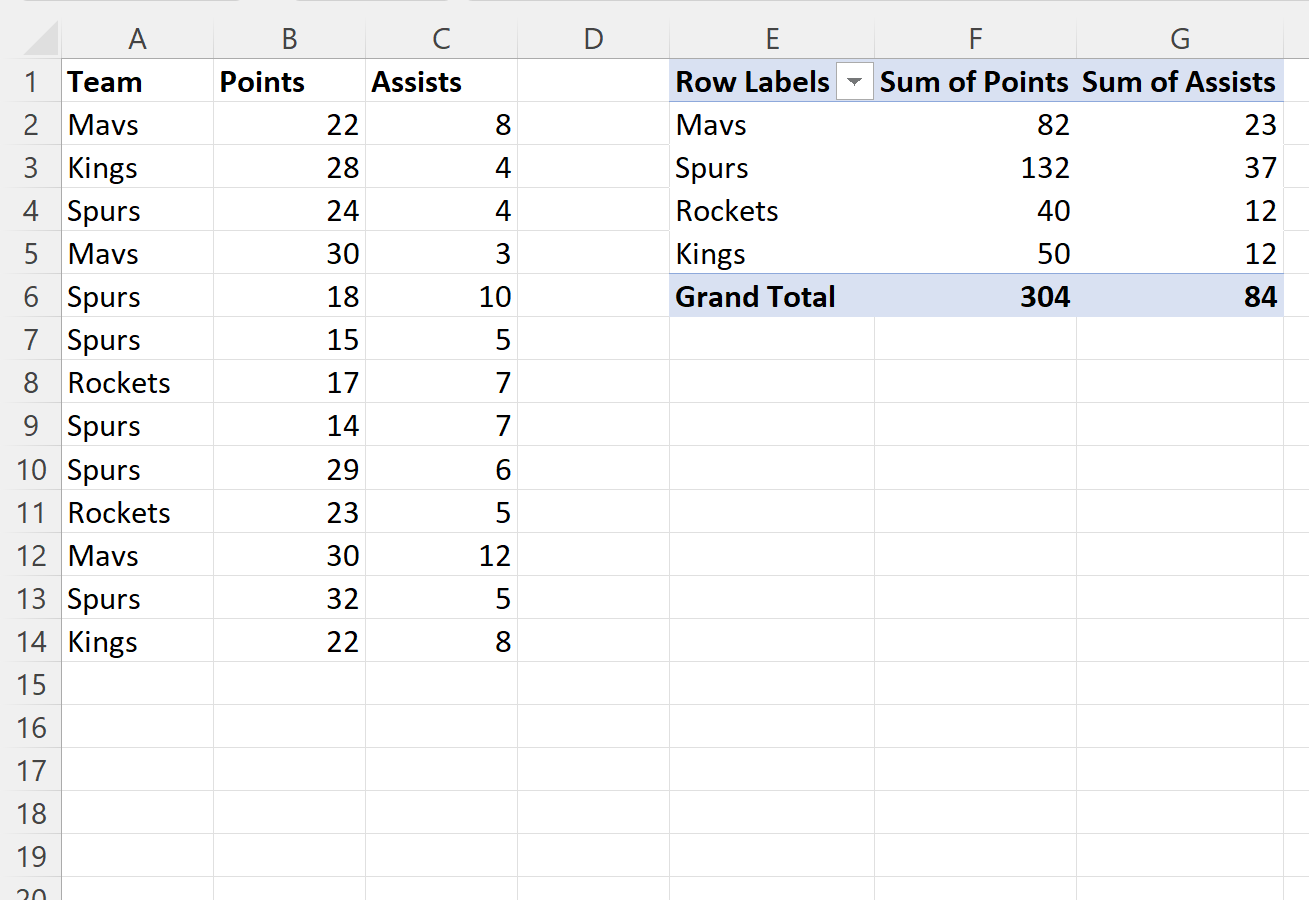
ขั้นตอนที่ 3: แก้ไขค่า PivotTable
ตามค่าเริ่มต้น ตาราง Pivot จะใช้ ผลรวม เพื่อสรุปค่าของตัวแปรตัวเลข
อย่างไรก็ตาม คุณสามารถใช้เมตริกอื่น (เช่น จำนวน ค่าเฉลี่ย ขั้นต่ำ สูงสุด ฯลฯ) เพื่อสรุปตัวแปรได้
โดยคลิก ผลรวม ในกล่องค่าแล้วคลิก การตั้งค่าฟิลด์ค่า :
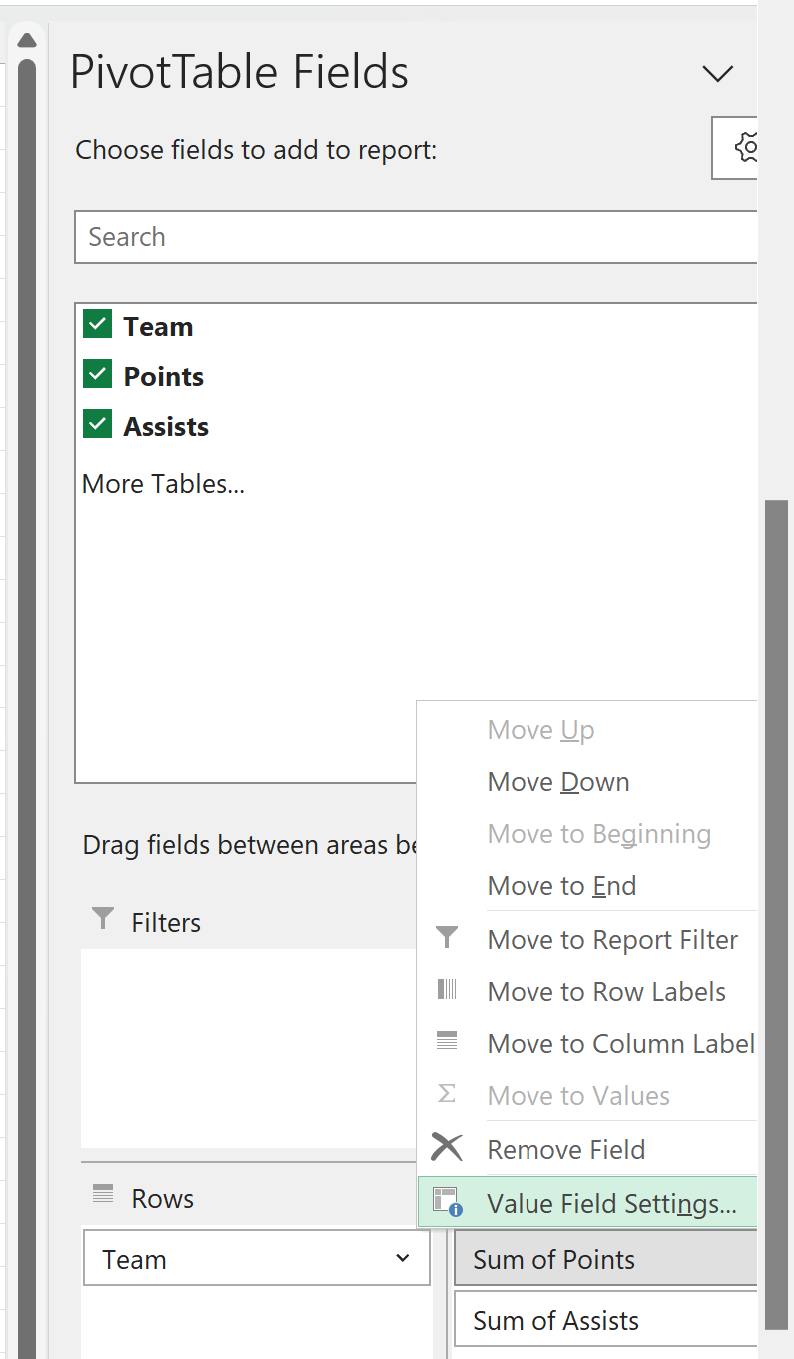
ในหน้าต่างใหม่ที่ปรากฏขึ้น ให้คลิกที่ Average จากนั้นคลิก OK :
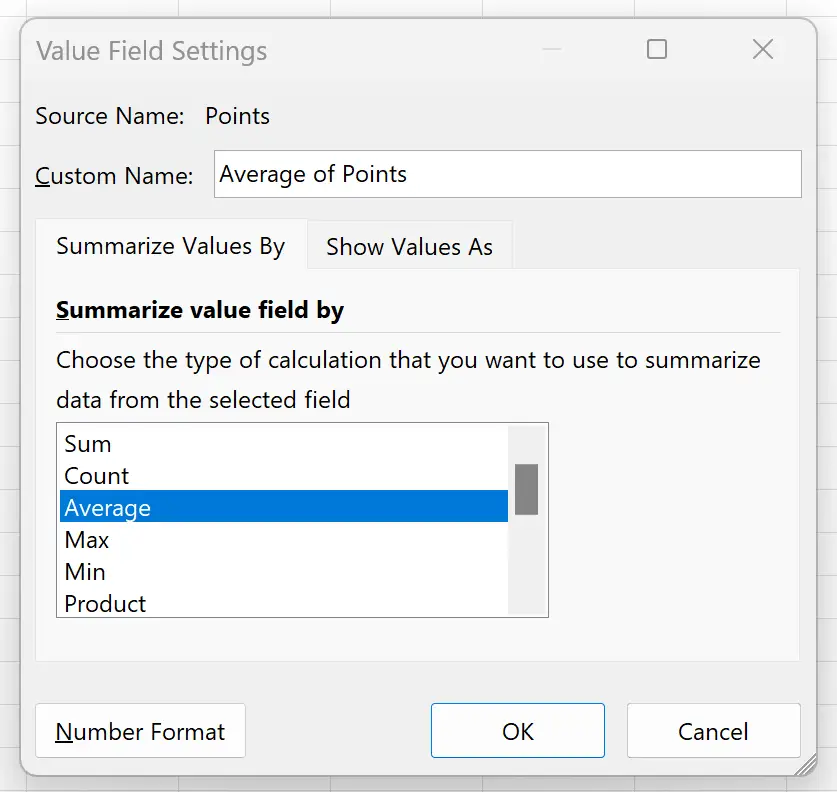
ตอนนี้ค่าคะแนนเฉลี่ยของแต่ละทีมจะแสดงในตารางสรุป:
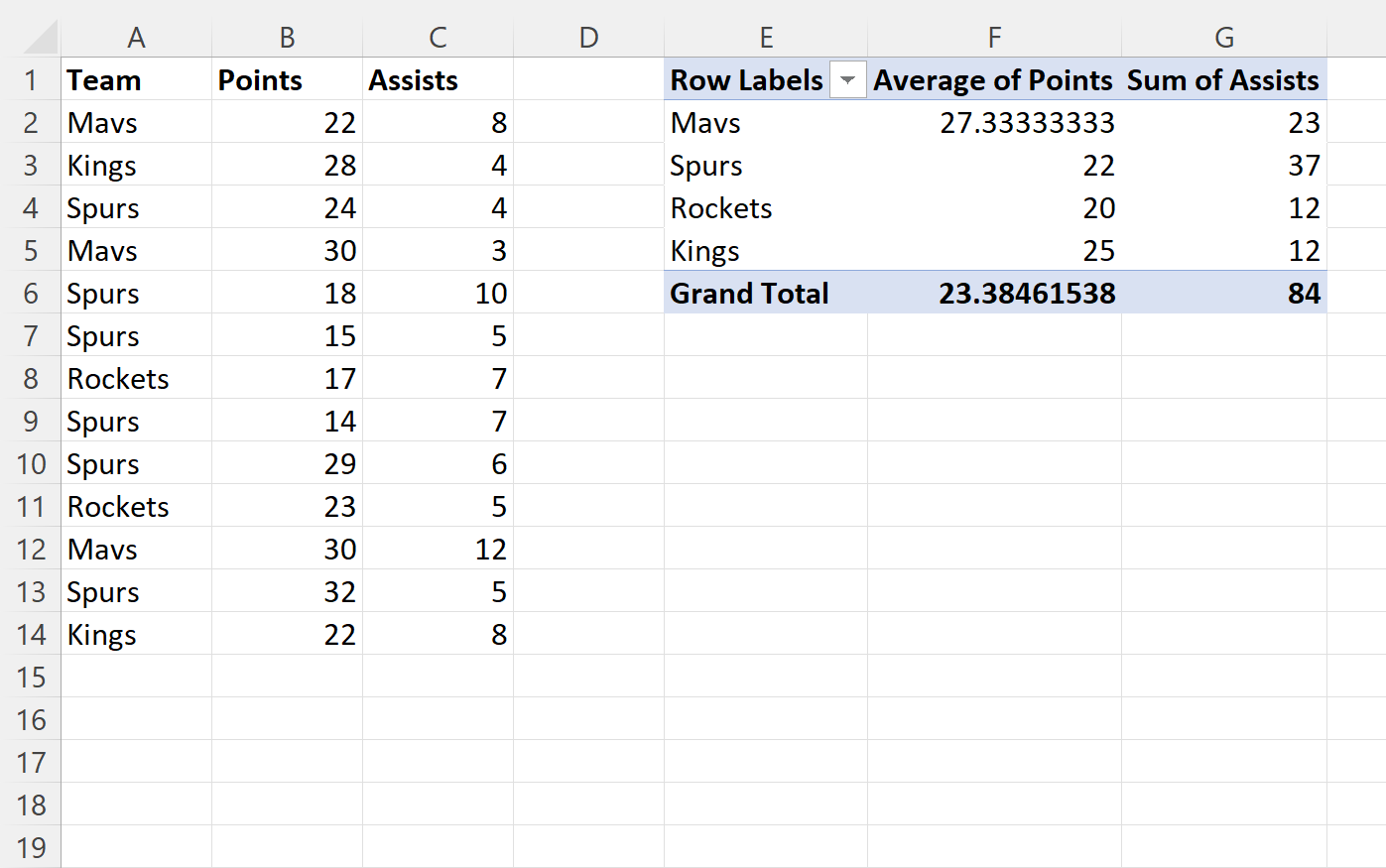
นอกจากนี้ คุณสามารถสรุปความช่วยเหลือตามเมตริกอื่นได้ตามสบาย
ขั้นตอนที่ 4: เปลี่ยนการออกแบบ PivotTable
สุดท้าย คุณสามารถเปลี่ยนรูปลักษณ์ของตารางสรุปได้โดยคลิกค่าใดก็ได้ในตารางเพื่อให้ตารางใช้งานได้
จากนั้นคลิกแท็บ ออกแบบ ที่ริบบิ้นด้านบนแล้วเลือกสไตล์การออกแบบที่คุณต้องการ
ตัวอย่างเช่น คุณสามารถเลือกการออกแบบที่ใช้พื้นหลังสีดำสำหรับชื่อเรื่อง และพื้นหลังสีน้ำเงินสำหรับค่าภายใน:
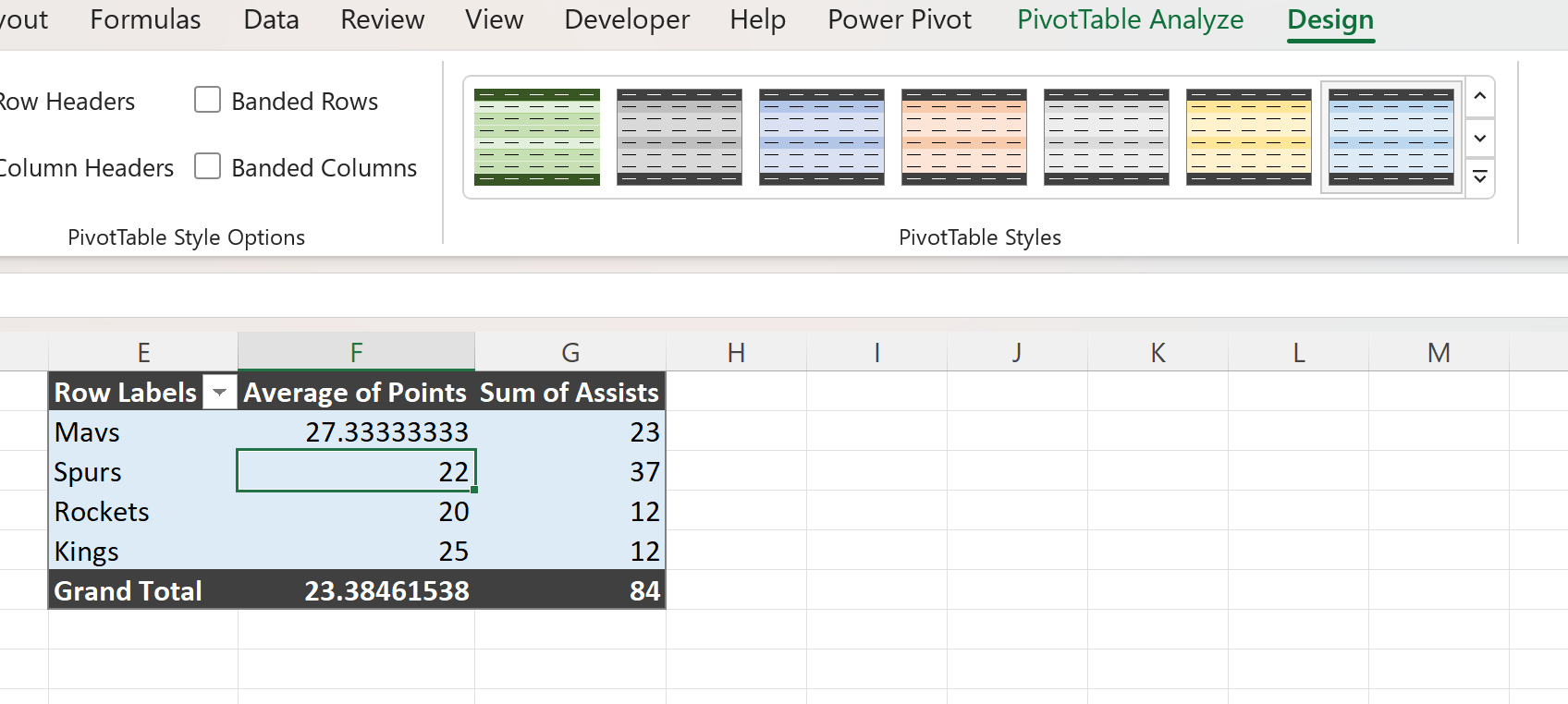
ตอนนี้ตารางเสร็จสมบูรณ์แล้ว
เราจัดการเพื่อสร้างรายงานในรูปแบบของตารางสรุปที่สรุปคะแนนเฉลี่ยและผลรวมของการช่วยเหลือสำหรับแต่ละทีมในชุดข้อมูลดั้งเดิมของเรา
แหล่งข้อมูลเพิ่มเติม
บทช่วยสอนต่อไปนี้อธิบายวิธีการทำงานทั่วไปอื่นๆ ใน Excel:
วิธีจัดเรียงตาราง Pivot ตามผลรวมทั้งหมดใน Excel
วิธีจัดกลุ่มค่าในตารางสาระสำคัญตามช่วงใน Excel
วิธีจัดกลุ่มตามเดือนและปีในตารางสาระสำคัญใน Excel